Voorzieningen voor mensen met een beperking
|
|
|
- Guus van den Pol
- 7 jaren geleden
- Aantal bezoeken:
Transcriptie
1 Voorzieningen voor mensen met een beperking De ipad/iphone bevat o.a. de volgende voorzieningen voor mensen met een beperking: De VoiceOver-schermlezer Siri-assistent Zoomen Grote tekst Kleuren omkeren Het uitspreken van de selectie Het uitspreken van invultekst Monogeluid en balansaanpassing Toewijsbare tonen Begeleide toegang AssistiveTouch Ondersteuning voor brailleschermen Afspelen van videomateriaal met bijschriften voor geluid Voorzieningen voor mensen met een beperking inschakelen op de ipad/iphone Tik op 'Instellingen' > 'Algemeen' > 'Toegankelijkheid' VoiceOver VoiceOver spreekt hardop uit, wat er op het scherm gebeurt, zodat u de ipad/iphone kunt gebruiken zonder het apparaat voor ogen te hebben. Wanneer u een onderdeel op het scherm selecteert, wordt de beschrijving van het desbetreffende onderdeel uitgesproken. Als u een onderdeel selecteert, wordt dit gemarkeerd met de VoiceOver-cursor (een zwarte rechthoek). VoiceOver spreekt de naam van het onderdeel uit of geeft een beschrijving van het onderdeel Opmerking: VoiceOver gebruikt de taal die in de landinstellingen is opgegeven. Mogelijk is de regionotatie in 'Instellingen' > 'Algemeen' > 'Taal en regio' hierop van invloed. VoiceOver is in vele talen beschikbaar, maar niet in alle talen VoiceOver in- of uitschakelen Tik op 'Instellingen' > 'Algemeen' > 'Toegankelijkheid' > 'VoiceOver' U kunt ook instellen dat VoiceOver wordt in- of uitgeschakeld als u driemaal op de thuisknop drukt Het scherm verkennen Sleep uw vinger over het scherm. Elk onderdeel dat u aanraakt, wordt door VoiceOver beschreven. Til uw vinger op om een onderdeel te selecteren Een onderdeel selecteren: Tik dubbel op het onderdeel Het volgende of vorige onderdeel selecteren: Veeg met één vinger naar rechts of links. De volgorde van de onderdelen is van links naar rechts en van boven naar beneden Een onderdeel op naam selecteren: Tik driemaal met twee vingers op een willekeurige plek op het scherm om de onderdeelkiezer te openen. Typ vervolgens een naam in het zoekveld. U kunt ook op de tabelindex rechts van de lijst tikken en omhoog of omlaag vegen om snel door de lijst met onderdelen te scrollen Het volledige scherm vanaf het begin laten voorlezen: Veeg met twee vingers omhoog Onderdelen laten voorlezen (vanaf het huidige onderdeel naar beneden): Veeg met twee vingers omlaag Stoppen met voorlezen: Tik eenmaal met twee vingers. Tik nogmaals met twee vingers om de spraakfunctie te hervatten. De spraakfunctie wordt automatisch hervat als u een ander onderdeel selecteert 1
2 Het geluid van VoiceOver uitschakelen: Tik tweemaal met drie vingers. Tik nogmaals tweemaal met drie vingers om de spraakfunctie weer in te schakelen Schermgordijn aan/uit: Tik driemaal met drie vingers De stem aanpassen U kunt de kenmerken van de VoiceOver-stem aanpassen zodat u deze beter kunt verstaan: Het spraakvolume wijzigen: Gebruik de volumeknoppen op de ipad/iphone. U kunt 'Volume' ook toevoegen aan de rotor en omhoog of omlaag vegen om de instelling aan te passen De spreeksnelheid wijzigen: Tik op 'Instellingen' > 'Algemeen' > 'Toegankelijkheid' > 'VoiceOver' en sleep de schuifknop 'Spreeksnelheid'. U kunt 'Spreeksnelheid' ook toevoegen aan de rotor en kort omhoog of omlaag vegen om de instelling aan te passen De toonhoogte wijzigen: VoiceOver gebruikt een hogere toon bij het uitspreken van het eerste onderdeel van een groep (zoals een lijst of tabel) en een lagere toon bij het uitspreken van het laatste onderdeel van een groep. Tik op 'Instellingen' > 'Algemeen' > 'Toegankelijkheid' > 'VoiceOver' > 'Toonhoogtewijziging' De taal voor de ipad/iphone wijzigen: Tik op 'Instellingen' > 'Algemeen' > 'Taal en regio' > 'Taal'. De VoiceOver-uitspraak van bepaalde talen kan worden ingesteld met 'Instellingen' > 'Algemeen' > 'Taal en regio' > 'Regio' Uitspraak wijzigen: Stel de rotor in op 'Taal' en veeg omhoog of omlaag. De taal is alleen beschikbaar in de rotor als u meerdere uitspraken selecteert De uitspraken selecteren die beschikbaar zijn in de taalrotor: Tik op 'Instellingen' > 'Algemeen' > 'Toegankelijkheid' > 'VoiceOver' > 'Taalrotor'. Als u de positie van een taal in de lijst wilt wijzigen, sleept u omhoog of omlaag De ipad/iphone gebruiken met VoiceOver De ipad/iphone ontgrendelen Schuif de ontgrendelingsknop en tik vervolgens tweemaal op het scherm Tikken om het geselecteerde onderdeel te activeren Tik tweemaal op een willekeurige plek in het scherm Tweemaal tikken op het geselecteerde onderdeel Tik driemaal op een willekeurige plek in het scherm Een schuifknop aanpassen Selecteer de schuifknop en veeg met één vinger omhoog of omlaag Zoomen Het hele scherm wordt groter Tik dubbel met drie vingers om te zoomen Sleep drie vingers om over scherm te navigeren Tik dubbel met drie vingers en sleep om zoomen te wijzigen Keer kleuren om Zwarte achtergrond met witte tekst Grijstinten Weergave in grijstinten i.p.v. kleur 2
3 Spraak Spreek selectie uit Selecteer een stem Stel de spreeksnelheid in Markeer inhoud: Markeer de inhoud terwijl deze wordt uitgesproken Er verschijnt een spraakknop wanneer u tekst selecteert Spreek scherm uit Veeg met twee vingers omlaag vanaf de bovenkant van het scherm om de inhoud van het scherm te laten uitspreken Spreek invultekst uit Activeer eerst de Autocorrectie: 'Instellingen' > 'Algemeen' > 'Toetsenbord' > 'Autocorrectie' Schakel de optie 'Spreek invultekst uit' in Wanneer u nu iets foutief typt en dit wordt gecorrigeerd door de autocorrectie, dan wordt dit uitgesproken Grotere tekst Om de grootte van de tekst aan te passen Vette tekst Schakelt u deze optie in dan wordt de ipad/iphone opnieuw opgestart De tekst wordt donkerder weergegeven Ook bij het uitschakelen van de optie wordt de ipad/iphone opnieuw opgestart Knopvormen Opdrachten om te navigeren worden weergegeven in knopvorm Verhoog contrast U kunt de doorzichtigheid activeren zodat voor sommige achtergronden de leesbaarheid wordt verbeterd, de kleuren donkerder maken en/of het witpunt verminderen (hierdoor vermindert u de intensiteit van heldere kleuren Verminder beweging Hiermee vermindert u de beweging van de gebruikersinterface, inclusief het parallaxeffect van symbolen en meldingen Labels voor aan/uit Aan/Uit symbool wordt getoond in de ovaal Schakelbediening Heel uitgebreid Voor mensen die enkel op een grote knop kunnen drukken Zet u de optie aan dan wordt alles gemarkeerd met een kader 3
4 AssistivTouch AssistiveTouch kunt u gebruiken als het scherm aanraken moeilijk gaat Aangepaste aanraking Instellen hoe het scherm op aanraking moet reageren Toetsenbord Bijkomende instellingen met betrekking tot het toetsenbord Herstel door schudden De optie Herstel door schudden al dan niet activeren Trilling (enkel voor iphone) Als deze optie is uitgeschakeld, worden alle trillingen op uw iphone uitgeschakeld, inclusief trillingen voor noodmeldingen Audiopad gesprekken Het audiopad voor gesprekken bepaalt waar het geluid van een telefoongesprek of FaceTime Audio-gesprek te horen is Thuisknop Hiermee stelt u de snelheid in waarmee twee of drie keer op de thuisknop drukken wordt gezien als één handeling Gehoorapparaat Mogelijkheid om verbinding te leggen met gehoorapparaten Hiervoor worden speciale gehoorapparaten gebruikt met de vermelding 'made for iphone' Voor de werking wordt Bluetooth gebruikt Led-flits bij melding (enkel voor iphone) Als u de geluiden niet kunt horen waarmee inkomende gesprekken en andere meldingen worden aangekondigd, kunt u de led van de iphone laten flitsen. Dit kan alleen als de iphone is vergrendeld of in de sluimerstand staat Monogeluid Voor het gebruik van een koptelefoon wanneer u aan 1 oor slechthorend bent Ondertiteling en bijschriften Bij films, tv-programma's en podcasts kunt u bijschriften voor spraak en geluid laten weergeven Audiobeschrijvingen Geef voorkeur aan audiobeschrijvingen en speel deze automatisch af als ze beschikbaar zijn 4
5 Begeleide toegang Met begeleide toegang blijft uw ipad/iphone binnen één bepaalde app en bepaalt u welke functies beschikbaar zijn. Hiervoor moet u een toegangscode instellen, die wordt gebruikt als begeleide toegang is ingeschakeld. Laat u de optie 'Activeringsknop' op aan staan, dan kunt u de begeleide toegang starten door driemaal op de thuisknop te tikken. Tik u nogmaals driemaal op de thuisknop dan kunt u verdere instellingen opgeven Activeringsknop Wenst u een bepaalde actie te starten door driemaal op de thuisknop te drukken, schakel dan deze optie in en kies de actie: VoiceOver Kleuren omkeren Grijstinten Zoomen Schakelbediening AssistiveTouch 5
iphone & ipad Vergroot uw digitale wereld
 iphone & ipad Vergroot uw digitale wereld iphone & ipad De iphone, ipad en ipod touch bieden veel mogelijkheden, vooral ook voor slechtziende en blinde gebruikers. Dit dankzij de standaard ingebouwde functies
iphone & ipad Vergroot uw digitale wereld iphone & ipad De iphone, ipad en ipod touch bieden veel mogelijkheden, vooral ook voor slechtziende en blinde gebruikers. Dit dankzij de standaard ingebouwde functies
FaceTime - Berichten - Telefoon (iphone)
 FaceTime - Berichten - Telefoon (iphone) FaceTime Met FaceTime kunt u video- of audiogesprekken voeren met iedereen die beschikt over een ios-apparaat of computer met FaceTime. Via de FaceTime-camera kan
FaceTime - Berichten - Telefoon (iphone) FaceTime Met FaceTime kunt u video- of audiogesprekken voeren met iedereen die beschikt over een ios-apparaat of computer met FaceTime. Via de FaceTime-camera kan
ipad & iphone handleiding
 ipad & iphone handleiding Inleiding Deze handleiding is geschreven voor een ieder die al dan niet voor het eerst met een ipad of iphone gaat werken. Deze handleiding beschrijft alle basiselementen en basishandelingen
ipad & iphone handleiding Inleiding Deze handleiding is geschreven voor een ieder die al dan niet voor het eerst met een ipad of iphone gaat werken. Deze handleiding beschrijft alle basiselementen en basishandelingen
Basisgebruik van de ipad in de klas ios 10.2
 Basisgebruik van de ipad in de klas ios 10.2 1. Knoppen Sluimerknop (1) kort indrukken voor de ipad in en uit sluimermodus te zetten/halen, vervolgens ontgrendelen door de thuisknop in te drukken Sluimerknop
Basisgebruik van de ipad in de klas ios 10.2 1. Knoppen Sluimerknop (1) kort indrukken voor de ipad in en uit sluimermodus te zetten/halen, vervolgens ontgrendelen door de thuisknop in te drukken Sluimerknop
Nummers en andere geluidsbestanden afspelen
 Muziek op de ipad Muziek en audiobestanden toevoegen U kunt op de volgende manieren muziek en audiobestanden op de ipad zetten: U kunt via de i Tunes Store op de ipad materiaal kopen en downloaden. Tik
Muziek op de ipad Muziek en audiobestanden toevoegen U kunt op de volgende manieren muziek en audiobestanden op de ipad zetten: U kunt via de i Tunes Store op de ipad materiaal kopen en downloaden. Tik
Handleiding ipad. Powered by
 Handleiding ipad Powered by Aan de slag Met deze handleiding kunt u direct aan de slag met de ipad. Hoe beeldbelt u met zorgverleners, familie en vrienden? Hoe werkt het aanraakscherm? Wat kunt u doen
Handleiding ipad Powered by Aan de slag Met deze handleiding kunt u direct aan de slag met de ipad. Hoe beeldbelt u met zorgverleners, familie en vrienden? Hoe werkt het aanraakscherm? Wat kunt u doen
Werken met ipad/iphone
 Werken met ipad/iphone Basishandelingen Werken met Apps Apps gebruiken In het beginscherm vindt u alle apps die standaard op de ipad/iphone staan, plus de apps die u zelf vanuit de App Store hebt gedownload.
Werken met ipad/iphone Basishandelingen Werken met Apps Apps gebruiken In het beginscherm vindt u alle apps die standaard op de ipad/iphone staan, plus de apps die u zelf vanuit de App Store hebt gedownload.
Starten met de ipad Aanvullend bestand over ios 7
 Starten met de ipad Aanvullend bestand over ios 7 3 ios 7 op de ipad September 2013 is een update van het besturingssysteem voor de ipad verschenen waarbij het uiterlijk van de ipad flink is gewijzigd.
Starten met de ipad Aanvullend bestand over ios 7 3 ios 7 op de ipad September 2013 is een update van het besturingssysteem voor de ipad verschenen waarbij het uiterlijk van de ipad flink is gewijzigd.
In dit aanvullende PDF-bestand krijgt u een overzicht van de belangrijkste verschillen tussen ios 6 en 7.
 1 ios 7 op de ipad September 2013 is een update van het besturingssysteem voor de ipad verschenen waarbij het uiterlijk van de ipad flink is gewijzigd. Dit nieuwe besturingssysteem heeft de naam ios 7.
1 ios 7 op de ipad September 2013 is een update van het besturingssysteem voor de ipad verschenen waarbij het uiterlijk van de ipad flink is gewijzigd. Dit nieuwe besturingssysteem heeft de naam ios 7.
Handleiding PAL4-iPad
 Handleiding PAL4-iPad Op deze sticker vindt u uw gebruiksgegevens. Bewaar deze handleiding dus goed! Powered by Aan de slag Met deze handleiding kunt u direct aan de slag met de PAL4-iPad. Hoe beeldbelt
Handleiding PAL4-iPad Op deze sticker vindt u uw gebruiksgegevens. Bewaar deze handleiding dus goed! Powered by Aan de slag Met deze handleiding kunt u direct aan de slag met de PAL4-iPad. Hoe beeldbelt
iphone & ipad Vergroot uw digitale wereld
 iphone & ipad Vergroot uw digitale wereld iphone & ipad De iphone, ipad en ipod touch bieden veel mogelijkheden, vooral ook voor slechtziende en blinde mensen. Dit dankzij de standaard ingebouwde functies
iphone & ipad Vergroot uw digitale wereld iphone & ipad De iphone, ipad en ipod touch bieden veel mogelijkheden, vooral ook voor slechtziende en blinde mensen. Dit dankzij de standaard ingebouwde functies
Inhoudsopgave Voorwoord 11 Nieuwsbrief 11 Introductie Visual Steps 12 Wat heeft u nodig? 13 Hoe werkt u met dit boek? 13 Website 14 Toets uw kennis
 Inhoudsopgave Voorwoord... 11 Nieuwsbrief... 11 Introductie Visual Steps... 12 Wat heeft u nodig?... 13 Hoe werkt u met dit boek?... 13 Website... 14 Toets uw kennis... 15 Voor docenten... 15 De schermafbeeldingen...
Inhoudsopgave Voorwoord... 11 Nieuwsbrief... 11 Introductie Visual Steps... 12 Wat heeft u nodig?... 13 Hoe werkt u met dit boek?... 13 Website... 14 Toets uw kennis... 15 Voor docenten... 15 De schermafbeeldingen...
Inhoudsopgave Visual Steps - Dit is de inhoudsopgave van de titel ipad voor senioren met ios 12 en hoger ISBN
 Inhoudsopgave Voorwoord... 11 Nieuwsbrief... 11 Introductie Visual Steps... 12 Wat heeft u nodig?... 13 Hoe werkt u met dit boek?... 13 Website... 14 Toets uw kennis... 15 Voor docenten... 15 De schermafbeeldingen...
Inhoudsopgave Voorwoord... 11 Nieuwsbrief... 11 Introductie Visual Steps... 12 Wat heeft u nodig?... 13 Hoe werkt u met dit boek?... 13 Website... 14 Toets uw kennis... 15 Voor docenten... 15 De schermafbeeldingen...
De HumanWare Brailliant met een ios apparaat Een productieve combinatie.
 1 De HumanWare Brailliant met een ios apparaat Een productieve combinatie. Alle Apple ios apparaten (ipod touch, iphone en ipad) hebben een ingebouwde braille uitvoer wanneer de VoiceOver schermlezer wordt
1 De HumanWare Brailliant met een ios apparaat Een productieve combinatie. Alle Apple ios apparaten (ipod touch, iphone en ipad) hebben een ingebouwde braille uitvoer wanneer de VoiceOver schermlezer wordt
Apps Toegankelijkheid Testen
 Apps Toegankelijkheid Testen Stichting Accessibility Brian Bors NCDT 16 mei 2018 Introductie Brian Bors Stichting Accessibility Expertisecentrum voor toegankelijkheid en kwaliteit van internet en software
Apps Toegankelijkheid Testen Stichting Accessibility Brian Bors NCDT 16 mei 2018 Introductie Brian Bors Stichting Accessibility Expertisecentrum voor toegankelijkheid en kwaliteit van internet en software
U hebt al een iphone, ipad of ipod Touch en nu hebt u voor uw apparaat de update van het besturingssysteem naar ios 7 ontvangen.
 U hebt al een iphone, ipad of ipod Touch en nu hebt u voor uw apparaat de update van het besturingssysteem naar ios 7 ontvangen. ios 7 heeft een nieuw uiterlijk en nieuwe mogelijkheden. In dit hoofdstuk
U hebt al een iphone, ipad of ipod Touch en nu hebt u voor uw apparaat de update van het besturingssysteem naar ios 7 ontvangen. ios 7 heeft een nieuw uiterlijk en nieuwe mogelijkheden. In dit hoofdstuk
Inhoudsopgave. Inleiding 11
 Inhoudsopgave Inleiding 11 1. Algemene opties 13 1.1 De belangrijkste onderdelen van de iphone 14 1.2 De verschillen tussen de iphone 3GS, 4 en 4S 16 1.3 iphone aan- of uitzetten 17 1.4 Sluimerstand 18
Inhoudsopgave Inleiding 11 1. Algemene opties 13 1.1 De belangrijkste onderdelen van de iphone 14 1.2 De verschillen tussen de iphone 3GS, 4 en 4S 16 1.3 iphone aan- of uitzetten 17 1.4 Sluimerstand 18
De knoppen op de ipad
 De knoppen op de ipad Voordat we de functionaliteiten van de ipad bespreken, geven we een korte uitleg over de knoppen die je op de ipad vindt. Op de volgende pagina staat een grote afbeelding met uitleg.
De knoppen op de ipad Voordat we de functionaliteiten van de ipad bespreken, geven we een korte uitleg over de knoppen die je op de ipad vindt. Op de volgende pagina staat een grote afbeelding met uitleg.
Inhoudsopgave. Inleiding 11
 Inhoudsopgave Inleiding 11 1. Algemene opties 13 1.1 De onderdelen van de ipad 14 1.2 ipad aan- of uitzetten 16 1.3 Sluimerstand 17 1.4 Tijd voor sluimerstand instellen 17 1.5 ipad instellen bij eerste
Inhoudsopgave Inleiding 11 1. Algemene opties 13 1.1 De onderdelen van de ipad 14 1.2 ipad aan- of uitzetten 16 1.3 Sluimerstand 17 1.4 Tijd voor sluimerstand instellen 17 1.5 ipad instellen bij eerste
Inhoudsopgave. Inleiding 11
 Inhoudsopgave Inleiding 11 1. Algemene opties 13 1.1 De onderdelen van de ipad 14 1.2 ipad aan- of uitzetten 17 1.3 Sluimerstand 17 1.4 Tijd voor sluimerstand instellen 18 1.5 ipad instellen bij eerste
Inhoudsopgave Inleiding 11 1. Algemene opties 13 1.1 De onderdelen van de ipad 14 1.2 ipad aan- of uitzetten 17 1.3 Sluimerstand 17 1.4 Tijd voor sluimerstand instellen 18 1.5 ipad instellen bij eerste
Instellingen. 1. Vliegtuigmodus. 2. Wi-Fi
 Instellingen 1. Vliegtuigmodus Met de vliegtuigmodus kunt u de draadloze voorzieningen uitschakelen om mogelijke interferentie met apparatuur in vliegtuigen en andere elektrische apparatuur te beperken.
Instellingen 1. Vliegtuigmodus Met de vliegtuigmodus kunt u de draadloze voorzieningen uitschakelen om mogelijke interferentie met apparatuur in vliegtuigen en andere elektrische apparatuur te beperken.
Instellingen. 1. Vliegtuigmodus. 2. Wi-Fi
 Instellingen 1. Vliegtuigmodus Met de vliegtuigmodus kunt u de draadloze voorzieningen uitschakelen om mogelijke interferentie met apparatuur in vliegtuigen en andere elektrische apparatuur te beperken.
Instellingen 1. Vliegtuigmodus Met de vliegtuigmodus kunt u de draadloze voorzieningen uitschakelen om mogelijke interferentie met apparatuur in vliegtuigen en andere elektrische apparatuur te beperken.
1.7 Locatie- en privacyinstellingen maken
 22 Basisgids s en trucs voor de ipad 1.7 Locatie- en privacyinstellingen maken U staat er wellicht niet bij stil als u uw ipad gebruikt, maar apps op de ipad kunnen bepaalde privacygevoelige informatie
22 Basisgids s en trucs voor de ipad 1.7 Locatie- en privacyinstellingen maken U staat er wellicht niet bij stil als u uw ipad gebruikt, maar apps op de ipad kunnen bepaalde privacygevoelige informatie
Phonak RemoteControl App. Gebruiksaanwijzing
 Phonak RemoteControl App Gebruiksaanwijzing Aan de slag De RemoteControl App is ontworpen door Phonak, een van de wereldwijde marktleiders op het gebied van hoortechnologie. Lees deze gebruikersinstructies
Phonak RemoteControl App Gebruiksaanwijzing Aan de slag De RemoteControl App is ontworpen door Phonak, een van de wereldwijde marktleiders op het gebied van hoortechnologie. Lees deze gebruikersinstructies
Gebruikershandleiding voor Optelec Alva Comfort en ipad
 Gebruikershandleiding voor Optelec Alva Comfort en ipad Opgesteld door Tim Mussche op 24/03/2014 Optelec NV Baron Ruzettelaan 29 8310 Brugge 050 35 75 55 info@optelec.be www.optelec.be 1 Inleiding 3 1.1
Gebruikershandleiding voor Optelec Alva Comfort en ipad Opgesteld door Tim Mussche op 24/03/2014 Optelec NV Baron Ruzettelaan 29 8310 Brugge 050 35 75 55 info@optelec.be www.optelec.be 1 Inleiding 3 1.1
Gemaakt door AssistiveWare. Snelstartgids
 Pictello - Visuele verhalen voor iedereen Gemaakt door AssistiveWare Snelstartgids Pictello is een eenvoudige manier om gesproken fotoalbums en boeken te maken. Een pagina in een Pictello-verhaal kan het
Pictello - Visuele verhalen voor iedereen Gemaakt door AssistiveWare Snelstartgids Pictello is een eenvoudige manier om gesproken fotoalbums en boeken te maken. Een pagina in een Pictello-verhaal kan het
De HumanWare Brailliant met een ios of Mac OS apparaat. Een productieve combinatie.
 1 De HumanWare Brailliant met een ios of Mac OS apparaat Een productieve combinatie. Alle Apple ios apparaten (ipod touch, iphone en ipad) hebben een ingebouwde braille uitvoer wanneer de VoiceOver schermlezer
1 De HumanWare Brailliant met een ios of Mac OS apparaat Een productieve combinatie. Alle Apple ios apparaten (ipod touch, iphone en ipad) hebben een ingebouwde braille uitvoer wanneer de VoiceOver schermlezer
Inhoudsopgave. Inleiding 11
 Inhoudsopgave Inleiding 11 1. Algemene opties 13 1.1 De onderdelen van de ipad 14 1.2 ipad aan- of uitzetten 16 1.3 Sluimerstand 17 1.4 Tijd voor sluimerstand instellen 17 1.5 ipad instellen bij eerste
Inhoudsopgave Inleiding 11 1. Algemene opties 13 1.1 De onderdelen van de ipad 14 1.2 ipad aan- of uitzetten 16 1.3 Sluimerstand 17 1.4 Tijd voor sluimerstand instellen 17 1.5 ipad instellen bij eerste
Inhoudsopgave. Inleiding 11
 Inhoudsopgave Inleiding 11 1. Algemene opties 13 1.1 De onderdelen van de ipad 14 1.2 ipad aan- of uitzetten 17 1.3 Sluimerstand 17 1.4 Tijd voor sluimerstand instellen 18 1.5 ipad instellen bij eerste
Inhoudsopgave Inleiding 11 1. Algemene opties 13 1.1 De onderdelen van de ipad 14 1.2 ipad aan- of uitzetten 17 1.3 Sluimerstand 17 1.4 Tijd voor sluimerstand instellen 18 1.5 ipad instellen bij eerste
Apple Watch Gebruikershandleiding. Versie1.0
 Apple Watch Gebruikershandleiding Versie1.0 Inhoudsopgave 5 Hoofdstuk 1: Aan de slag 5 De Apple Watch in één oogopslag 6 Uw Apple Watch configureren en met een iphone koppelen 7 De statussymbolen 8 De
Apple Watch Gebruikershandleiding Versie1.0 Inhoudsopgave 5 Hoofdstuk 1: Aan de slag 5 De Apple Watch in één oogopslag 6 Uw Apple Watch configureren en met een iphone koppelen 7 De statussymbolen 8 De
Werken met ipad/iphone
 Thierry Willekens Werken met ipad/iphone inleiding Groenakkerweg 16 3920 Lommel 0472/76 20 27 info@withservice.be http://www.withservice.be 1 Geschiedenis - evolutie 2010 eerste ipad 2011 ipad 2, camera
Thierry Willekens Werken met ipad/iphone inleiding Groenakkerweg 16 3920 Lommel 0472/76 20 27 info@withservice.be http://www.withservice.be 1 Geschiedenis - evolutie 2010 eerste ipad 2011 ipad 2, camera
Het afdrukken van de opstartpagina in-/uitschakelen
 Printerinstellingen In dit onderwerp wordt het volgende besproken: Het afdrukken van de opstartpagina in-/uitschakelen op pagina 1-14 Energiebesparing activeren op pagina 1-15 Intelligent Ready-modus activeren
Printerinstellingen In dit onderwerp wordt het volgende besproken: Het afdrukken van de opstartpagina in-/uitschakelen op pagina 1-14 Energiebesparing activeren op pagina 1-15 Intelligent Ready-modus activeren
Het afdrukken van de opstartpagina in-/uitschakelen
 Printerinstellingen In dit onderwerp wordt het volgende besproken: Het afdrukken van de opstartpagina in-/uitschakelen op pagina 1-14 Energiebesparing activeren op pagina 1-15 Bestandsbeveiligingssysteem
Printerinstellingen In dit onderwerp wordt het volgende besproken: Het afdrukken van de opstartpagina in-/uitschakelen op pagina 1-14 Energiebesparing activeren op pagina 1-15 Bestandsbeveiligingssysteem
1. Installeren van de app ibooks
 Omschrijving ibooks is een ideaal programma voor het downloaden en lezen van boeken. ibooks bevat de ibookstore, waar u dag en nacht de nieuwste bestsellers en oude favorieten kunt downloaden. Uw boeken
Omschrijving ibooks is een ideaal programma voor het downloaden en lezen van boeken. ibooks bevat de ibookstore, waar u dag en nacht de nieuwste bestsellers en oude favorieten kunt downloaden. Uw boeken
1 Kennismaken met ios 7 1
 1 Kennismaken met ios 7 1 Nieuw in ios 7 2 Vingeroefeningen 4 Toegangsscherm 7 Berichtencentrum 8 Bedieningspaneel 8 Beginscherm 10 Apps 12 Statusbalk 16 Beginscherm aanpassen 17 Mappen 18 Achtergrond
1 Kennismaken met ios 7 1 Nieuw in ios 7 2 Vingeroefeningen 4 Toegangsscherm 7 Berichtencentrum 8 Bedieningspaneel 8 Beginscherm 10 Apps 12 Statusbalk 16 Beginscherm aanpassen 17 Mappen 18 Achtergrond
Erratum Starten met de ipad - ios 11
 1 Erratum Starten met de ipad - ios 11 Overzicht van de verschillen tussen het boek Starten met de ipad (zevende druk) en het besturingssysteem ios 11 In dit aanvullende bestand leest u over de belangrijkste
1 Erratum Starten met de ipad - ios 11 Overzicht van de verschillen tussen het boek Starten met de ipad (zevende druk) en het besturingssysteem ios 11 In dit aanvullende bestand leest u over de belangrijkste
5. Surfen op internet
 147 5. Surfen op internet In dit hoofdstuk maakt u kennis met de app Internet, de webbrowser op de Samsung Galaxy. Met deze webbrowser surft u op het internet. Als u ook gebruikmaakt van internet op uw
147 5. Surfen op internet In dit hoofdstuk maakt u kennis met de app Internet, de webbrowser op de Samsung Galaxy. Met deze webbrowser surft u op het internet. Als u ook gebruikmaakt van internet op uw
Inhoudsopgave. Inleiding 11
 Inhoudsopgave Inleiding 11 1. Algemene opties 13 1.1 De belangrijkste onderdelen van de iphone 14 1.2 De verschillen tussen de iphone 3GS, 4 en 4S 16 1.3 iphone aan- of uitzetten 17 1.4 Sluimerstand 18
Inhoudsopgave Inleiding 11 1. Algemene opties 13 1.1 De belangrijkste onderdelen van de iphone 14 1.2 De verschillen tussen de iphone 3GS, 4 en 4S 16 1.3 iphone aan- of uitzetten 17 1.4 Sluimerstand 18
Handleiding ipad beginners
 Handleiding ipad beginners Doel: - Je weet welke knoppen erop de ipad zitten en waarvoor je deze kunt gebruiken. - Je kunt de standaard apps die op de ipad zitten gebruiken. - Je kunt apps verplaatsen
Handleiding ipad beginners Doel: - Je weet welke knoppen erop de ipad zitten en waarvoor je deze kunt gebruiken. - Je kunt de standaard apps die op de ipad zitten gebruiken. - Je kunt apps verplaatsen
Gebruik van itunes met de ipod
 Gebruik van itunes met de ipod Toevoegen van muziek Muziek toevoegen van je itunes-bibliotheek naar je ipod 1. Sluit de ipod aan op je computer 2. itunes opent van zelf. Indien dit toch niet gebeurt, open
Gebruik van itunes met de ipod Toevoegen van muziek Muziek toevoegen van je itunes-bibliotheek naar je ipod 1. Sluit de ipod aan op je computer 2. itunes opent van zelf. Indien dit toch niet gebeurt, open
VITAMINE. VITale AMsterdamse ouderen IN de stad. Tablet Handleiding
 VITAMINE VITale AMsterdamse ouderen IN de stad Tablet Handleiding Onderdelen Gebruik tablet... 2 Welke functies gebruikt u op de tablet?... 2 MBvO oefeningen... 3 Tabbladen... 3 Vandaag... 4 Uitvoeren...
VITAMINE VITale AMsterdamse ouderen IN de stad Tablet Handleiding Onderdelen Gebruik tablet... 2 Welke functies gebruikt u op de tablet?... 2 MBvO oefeningen... 3 Tabbladen... 3 Vandaag... 4 Uitvoeren...
Net2 Entry Premium monitor configureren
 Net2 Entry Premium monitor configureren Overzicht De Net2 Entry Premium monitor is een audio/videomonitor die wordt gebruikt om te communiceren met bezoekers. De monitor wordt gevoed door middel van Power
Net2 Entry Premium monitor configureren Overzicht De Net2 Entry Premium monitor is een audio/videomonitor die wordt gebruikt om te communiceren met bezoekers. De monitor wordt gevoed door middel van Power
Beknopte handleiding voor het gebruik van SmartShaker 2 met een Android Smartphone en Iphone
 Beknopte handleiding voor het gebruik van SmartShaker 2 met een Android Smartphone en Iphone Uw SmartShaker 2 koppelen aan een Android Smartphone 1. Zoek en installeer 'SmartShaker + (Plus)' app, niet
Beknopte handleiding voor het gebruik van SmartShaker 2 met een Android Smartphone en Iphone Uw SmartShaker 2 koppelen aan een Android Smartphone 1. Zoek en installeer 'SmartShaker + (Plus)' app, niet
Het afdrukken van de opstartpagina in-/uitschakelen
 Printerinstellingen In dit onderwerp wordt het volgende besproken: 'Het afdrukken van de opstartpagina in-/uitschakelen' op pagina 1-14 'Energiebesparing activeren' op pagina 1-15 'Intelligent Ready-modus
Printerinstellingen In dit onderwerp wordt het volgende besproken: 'Het afdrukken van de opstartpagina in-/uitschakelen' op pagina 1-14 'Energiebesparing activeren' op pagina 1-15 'Intelligent Ready-modus
ipad Gebruikershandleiding Voor ios 7.1-software
 ipad Gebruikershandleiding Voor ios 7.1-software Inhoudsopgave 7 Hoofdstuk 1: De ipad in een oogopslag 7 Overzicht van de ipad 8 Accessoires 9 Multi-Touch-scherm 9 De sluimerknop 10 De thuisknop 10 Volumeknoppen
ipad Gebruikershandleiding Voor ios 7.1-software Inhoudsopgave 7 Hoofdstuk 1: De ipad in een oogopslag 7 Overzicht van de ipad 8 Accessoires 9 Multi-Touch-scherm 9 De sluimerknop 10 De thuisknop 10 Volumeknoppen
Printerinstellingen. Energiebesparing activeren. Uitvoeropties selecteren. Phaser 5500-laserprinter
 Printerinstellingen In dit onderwerp wordt het volgende besproken: "Energiebesparing activeren" op pagina 1-13 "Uitvoeropties selecteren" op pagina 1-13 "Toegang tot de instellingen op het voorpaneel verhinderen"
Printerinstellingen In dit onderwerp wordt het volgende besproken: "Energiebesparing activeren" op pagina 1-13 "Uitvoeropties selecteren" op pagina 1-13 "Toegang tot de instellingen op het voorpaneel verhinderen"
Inhoudsopgave Voorwoord 7 Introductie Visual Steps 8 Nieuwsbrief 8 Wat heeft u nodig? 9 Hoe werkt u met dit boek? 10 Website 11 Toets uw kennis
 Inhoudsopgave Voorwoord... 7 Introductie Visual Steps... 8 Nieuwsbrief... 8 Wat heeft u nodig?... 9 Hoe werkt u met dit boek?... 10 Website... 11 Toets uw kennis... 11 Voor docenten... 11 De schermafbeeldingen...
Inhoudsopgave Voorwoord... 7 Introductie Visual Steps... 8 Nieuwsbrief... 8 Wat heeft u nodig?... 9 Hoe werkt u met dit boek?... 10 Website... 11 Toets uw kennis... 11 Voor docenten... 11 De schermafbeeldingen...
Mail. 1. Informatie over Mail. 2. E-mailaccounts instellen. Google-, Yahoo!- en AOL-accounts instellen
 Mail 1. Informatie over Mail U kunt de berichten van al uw e-mailaccounts in één venster weergeven. Mail geeft berichtenreeksen weer, zodat u eenvoudig ziet welke berichten bij elkaar horen. Met Mail kunt
Mail 1. Informatie over Mail U kunt de berichten van al uw e-mailaccounts in één venster weergeven. Mail geeft berichtenreeksen weer, zodat u eenvoudig ziet welke berichten bij elkaar horen. Met Mail kunt
ios Eduroam WPA2-Enterprise setup
 ios Eduroam WPA2-Enterprise setup Auteur: Donald Heering Status: Definitief Versie: 1.1 1 / 15 Versiebeheer Versie Aanpassingen 1.0 Eerste versie 1.1 - Gebleken is dat de configuratie niet altijd meteen
ios Eduroam WPA2-Enterprise setup Auteur: Donald Heering Status: Definitief Versie: 1.1 1 / 15 Versiebeheer Versie Aanpassingen 1.0 Eerste versie 1.1 - Gebleken is dat de configuratie niet altijd meteen
NAVIGATIE. Quick Start Guide X-302MH. Nederlands. Rev 1.0
 NAVIGATIE Quick Start Guide X-302MH Nederlands Rev 1.0 Van start gaan Als u de navigatiesoftware de eerste keer gebruikt, wordt een automatisch proces gestart voor het instellen van de basisinstellingen.
NAVIGATIE Quick Start Guide X-302MH Nederlands Rev 1.0 Van start gaan Als u de navigatiesoftware de eerste keer gebruikt, wordt een automatisch proces gestart voor het instellen van de basisinstellingen.
1. Installeren van de app ibooks
 Omschrijving ibooks is een ideaal programma voor het downloaden en lezen van boeken. ibooks bevat de ibookstore, waar u dag en nacht de nieuwste bestsellers en oude favorieten kunt downloaden. Uw boeken
Omschrijving ibooks is een ideaal programma voor het downloaden en lezen van boeken. ibooks bevat de ibookstore, waar u dag en nacht de nieuwste bestsellers en oude favorieten kunt downloaden. Uw boeken
Afbeelding: V1.0. Klantenservice: 0165-751308 info@saveyourself.nl. 2. Uitleg van de toetsen Gebruik de afbeelding V1.
 Afbeelding: V1.0 2. Uitleg van de toetsen Gebruik de afbeelding V1.0 voor deze tabel De groene hoorn met OK erop Enter/beantwoorden Bellen In stand-by: Toegang naar bellijst In menu: enter knop De rode
Afbeelding: V1.0 2. Uitleg van de toetsen Gebruik de afbeelding V1.0 voor deze tabel De groene hoorn met OK erop Enter/beantwoorden Bellen In stand-by: Toegang naar bellijst In menu: enter knop De rode
1 Kennismaken met ios 11 1
 Inhoudsopgave 1 Kennismaken met ios 11 1 Updates 2 Nieuw in ios 11 3 Vingeroefeningen 5 Toegangsscherm 7 Berichtgeving 9 Weergave Vandaag 11 Bedieningspaneel 13 Beginscherm 14 Apps 19 Statusbalk 23 Beginscherm
Inhoudsopgave 1 Kennismaken met ios 11 1 Updates 2 Nieuw in ios 11 3 Vingeroefeningen 5 Toegangsscherm 7 Berichtgeving 9 Weergave Vandaag 11 Bedieningspaneel 13 Beginscherm 14 Apps 19 Statusbalk 23 Beginscherm
iphone Gebruikershandleiding
 iphone Gebruikershandleiding Voor ios 6.1-software Inhoudsopgave 7 Hoofdstuk 1: De iphone in een oogopslag 7 Overzicht van de iphone 5 7 Accessoires 8 De knoppen 10 De statussymbolen 13 Hoofdstuk 2: Aan
iphone Gebruikershandleiding Voor ios 6.1-software Inhoudsopgave 7 Hoofdstuk 1: De iphone in een oogopslag 7 Overzicht van de iphone 5 7 Accessoires 8 De knoppen 10 De statussymbolen 13 Hoofdstuk 2: Aan
ipad Gebruikershandleiding
 ipad Gebruikershandleiding Inhoudsopgave 7 Hoofdstuk 1: In één oogopslag 7 Overzicht 8 De knoppen 9 Het beginscherm 14 Het Multi-Touch-scherm 18 Het schermtoetsenbord 23 Zoeken 24 Bluetooth 25 Batterij
ipad Gebruikershandleiding Inhoudsopgave 7 Hoofdstuk 1: In één oogopslag 7 Overzicht 8 De knoppen 9 Het beginscherm 14 Het Multi-Touch-scherm 18 Het schermtoetsenbord 23 Zoeken 24 Bluetooth 25 Batterij
Meer doen met uw ipad ios 9
 1 Meer doen met uw ipad ios 9 Overzicht van de verschillen tussen het boek Meer doen met uw ipad (tweede druk) en het besturingssysteem ios 9 Hebt u een ipad met ios 8, dan kunt u een e-mail sturen naar
1 Meer doen met uw ipad ios 9 Overzicht van de verschillen tussen het boek Meer doen met uw ipad (tweede druk) en het besturingssysteem ios 9 Hebt u een ipad met ios 8, dan kunt u een e-mail sturen naar
iphone Gebruikershandleiding Voor ios 6.1-software
 iphone Gebruikershandleiding Voor ios 6.1-software Inhoudsopgave 7 Hoofdstuk 1: De iphone in een oogopslag 7 Overzicht van de iphone 5 7 Accessoires 8 De knoppen 10 De statussymbolen 13 Hoofdstuk 2: Aan
iphone Gebruikershandleiding Voor ios 6.1-software Inhoudsopgave 7 Hoofdstuk 1: De iphone in een oogopslag 7 Overzicht van de iphone 5 7 Accessoires 8 De knoppen 10 De statussymbolen 13 Hoofdstuk 2: Aan
ipod nano Gebruikershandleiding
 ipod nano Gebruikershandleiding Inhoudsopgave 4 Hoofdstuk 1: De ipod nano in één oogopslag 4 Overzicht van de ipod nano 5 Accessoires 5 Het beginscherm 6 Statussymbolen 7 Hoofdstuk 2: Aan de slag 7 De
ipod nano Gebruikershandleiding Inhoudsopgave 4 Hoofdstuk 1: De ipod nano in één oogopslag 4 Overzicht van de ipod nano 5 Accessoires 5 Het beginscherm 6 Statussymbolen 7 Hoofdstuk 2: Aan de slag 7 De
Gebruikershandleiding
 Versie: 10.3.3 Gebruikershandleiding Gepubliceerd: 2016-07-05 SWD-20160705163218456 Inhoud...4 Nieuw in...4 BlackBerry Screen Reader... 5 Uw toegankelijkheidsinstellingen aanpassen... 21 Vergrotingsmodus
Versie: 10.3.3 Gebruikershandleiding Gepubliceerd: 2016-07-05 SWD-20160705163218456 Inhoud...4 Nieuw in...4 BlackBerry Screen Reader... 5 Uw toegankelijkheidsinstellingen aanpassen... 21 Vergrotingsmodus
Casambi Aansturen van verlichting via smartphone/tablet
 Gebruiksaanwijzing Casambi Aansturen van verlichting via smartphone/tablet www.bava.nl Casambi systeem gebruiken zonder app Het Casambi systeem is bedoeld voor elke wandcontactdoos, het maakt niet uit
Gebruiksaanwijzing Casambi Aansturen van verlichting via smartphone/tablet www.bava.nl Casambi systeem gebruiken zonder app Het Casambi systeem is bedoeld voor elke wandcontactdoos, het maakt niet uit
Een Net2 Entry Monitor configureren
 Een Entry Monitor configureren Overzicht De Entry monitor is een audio / videomonitor en wordt gebruikt om op afstand te communiceren met bezoekers. Het wordt gevoed door middel van Power over Ethernet
Een Entry Monitor configureren Overzicht De Entry monitor is een audio / videomonitor en wordt gebruikt om op afstand te communiceren met bezoekers. Het wordt gevoed door middel van Power over Ethernet
De ipad van dichtbij bekeken
 1 De ipad van dichtbij bekeken Aan de buitenkant van de ipad is niet veel te zien. Toch kunt u er heel veel mee doen. In de volgende paragrafen kijken we naar het uiterlijk van het appa raat. Updates van
1 De ipad van dichtbij bekeken Aan de buitenkant van de ipad is niet veel te zien. Toch kunt u er heel veel mee doen. In de volgende paragrafen kijken we naar het uiterlijk van het appa raat. Updates van
De Woning-app op de iphone, ipad en ipod touch gebruiken
 De Woning-app op de iphone, ipad en ipod touch gebruiken Met de Woning-app kunt u veilig de producten bij u thuis bedienen vanaf uw ios-apparaat. Met de Woning-app kunt u veilig elk accessoire met het
De Woning-app op de iphone, ipad en ipod touch gebruiken Met de Woning-app kunt u veilig de producten bij u thuis bedienen vanaf uw ios-apparaat. Met de Woning-app kunt u veilig elk accessoire met het
Handleiding pilotperiode. SamsungGalaxyTab 3
 Pilot Platform Handleiding pilotperiode SamsungGalaxyTab 3 2 Handleiding Galaxy Tab 3 10.1 - versie 1 - febr. 2014 Inhoudsopgave 1. De Samsung Galaxy Tab 3 10.1 1.1 De belangrijkste onderdelen van de Galaxy
Pilot Platform Handleiding pilotperiode SamsungGalaxyTab 3 2 Handleiding Galaxy Tab 3 10.1 - versie 1 - febr. 2014 Inhoudsopgave 1. De Samsung Galaxy Tab 3 10.1 1.1 De belangrijkste onderdelen van de Galaxy
Het werkboek Klik & Tik. De tablet 4
 Inhoud Het werkboek Klik & Tik. De tablet 4 1 Aan de slag 7 2 De tablet gebruiken 13 3 Apps op de tablet 19 4 Internet en websites 23 5 E-mail 29 6 Foto's en video's 35 7 Wifi buitenshuis 43 8 Veiligheid
Inhoud Het werkboek Klik & Tik. De tablet 4 1 Aan de slag 7 2 De tablet gebruiken 13 3 Apps op de tablet 19 4 Internet en websites 23 5 E-mail 29 6 Foto's en video's 35 7 Wifi buitenshuis 43 8 Veiligheid
ZoomText 10.1 Bijlage bij de Quick Reference Guide
 ZoomText 10.1 Bijlage bij de Quick Reference Guide Deze bijlage bij de ZoomText 10 Quick Reference Guide beschrijft nieuwe functies en andere veranderingen die specifiek zijn aan ZoomText 10.1. Voor instructies
ZoomText 10.1 Bijlage bij de Quick Reference Guide Deze bijlage bij de ZoomText 10 Quick Reference Guide beschrijft nieuwe functies en andere veranderingen die specifiek zijn aan ZoomText 10.1. Voor instructies
ipod touch Gebruikershandleiding Voor ios 6.1-software (juni 2013)
 ipod touch Gebruikershandleiding Voor ios 6.1-software (juni 2013) Inhoudsopgave 6 Hoofdstuk 1: De ipod touch in één oogopslag 6 Overzicht van de ipod touch 7 Accessoires 8 De knoppen 10 De statussymbolen
ipod touch Gebruikershandleiding Voor ios 6.1-software (juni 2013) Inhoudsopgave 6 Hoofdstuk 1: De ipod touch in één oogopslag 6 Overzicht van de ipod touch 7 Accessoires 8 De knoppen 10 De statussymbolen
De sprekende iphone. Auteur: Marc Stovers Uitgever: Koninklijke Visio Expertisecentrum voor slechtziende en blinde mensen
 De sprekende iphone Auteur: Marc Stovers Uitgever: Koninklijke Visio Expertisecentrum voor slechtziende en blinde mensen Goed om te weten Dit lesboek is ontwikkeld door Koninklijke Visio, expertisecentrum
De sprekende iphone Auteur: Marc Stovers Uitgever: Koninklijke Visio Expertisecentrum voor slechtziende en blinde mensen Goed om te weten Dit lesboek is ontwikkeld door Koninklijke Visio, expertisecentrum
CJB1JM0LCAEA. Snelstartgids
 CJB1JM0LCAEA Snelstartgids Uw horloge leren kennen Luidspreker Oplaadpoort Aan/uit-toets Druk hier 3 seconden op om uw horloge in of uit te schakelen. Druk hier 10 seconden op om uw horloge opnieuw op
CJB1JM0LCAEA Snelstartgids Uw horloge leren kennen Luidspreker Oplaadpoort Aan/uit-toets Druk hier 3 seconden op om uw horloge in of uit te schakelen. Druk hier 10 seconden op om uw horloge opnieuw op
De foute ipad cursus Tips en truc s als het fout gaat...
 De foute ipad cursus Tips en truc s als het fout gaat... Jan de Waal april versie 2011 1.5 www.twitter.com/digibieb jw@bibliotheekmaasland.nl ipad geen internet? Ga naar instellingen en zet wifi verbinding
De foute ipad cursus Tips en truc s als het fout gaat... Jan de Waal april versie 2011 1.5 www.twitter.com/digibieb jw@bibliotheekmaasland.nl ipad geen internet? Ga naar instellingen en zet wifi verbinding
Start de applicatie op om naar het inlogscherm te gaan. Onthoudt mijn gegevens
 iphone app - Users Users - iphone App Deze Paxton applicatie is gratis verkrijgbaar in de App Store. Deze applicatie is ontwikkeld om gebruikt te worden op elk ios apparaat versie 5.1 of hoger en is uitgevoerd
iphone app - Users Users - iphone App Deze Paxton applicatie is gratis verkrijgbaar in de App Store. Deze applicatie is ontwikkeld om gebruikt te worden op elk ios apparaat versie 5.1 of hoger en is uitgevoerd
iphone Gebruikershandleiding Voor ios 8-software
 iphone Gebruikershandleiding Voor ios 8-software Inhoudsopgave 8 Hoofdstuk 1: De iphone in één oogopslag 8 Overzicht van de iphone 9 Accessoires 10 Multi-Touch-scherm 10 De knoppen 13 De statussymbolen
iphone Gebruikershandleiding Voor ios 8-software Inhoudsopgave 8 Hoofdstuk 1: De iphone in één oogopslag 8 Overzicht van de iphone 9 Accessoires 10 Multi-Touch-scherm 10 De knoppen 13 De statussymbolen
Handleiding ipad. direct aan de slag! Mogelijk gemaakt door
 Handleiding ipad direct aan de slag! Mogelijk gemaakt door 2 Aan de slag Met deze handleiding kunt u direct aan de slag met de ipad. Hoe beeldbelt u met zorgverleners, familie en vrienden? Hoe werkt het
Handleiding ipad direct aan de slag! Mogelijk gemaakt door 2 Aan de slag Met deze handleiding kunt u direct aan de slag met de ipad. Hoe beeldbelt u met zorgverleners, familie en vrienden? Hoe werkt het
ADVISOR ADVANCED GEBRUIKERSHANDLEIDING ATS1000A ATS2000A
 ADVISOR ADVANCED GEBRUIKERSHANDLEIDING ATS1000A ATS2000A LCD-Gebruikersinterface Netspannings-led : Groen aan : netspanning aanwezig Storings-led : Geel aan : systeemfout actief Geel knipperend : algemene
ADVISOR ADVANCED GEBRUIKERSHANDLEIDING ATS1000A ATS2000A LCD-Gebruikersinterface Netspannings-led : Groen aan : netspanning aanwezig Storings-led : Geel aan : systeemfout actief Geel knipperend : algemene
56-A11L-10514. Plantronics Calisto -headset met Bluetooth USB-adapter. Gebruikerdshandleiding
 56-A11L-10514 Plantronics Calisto -headset met Bluetooth USB-adapter Gebruikerdshandleiding Table des matières Inhoud van de verpakking... 1 Productkenmerken... 2 De headset dragen... 3 In-/uitschakelen...
56-A11L-10514 Plantronics Calisto -headset met Bluetooth USB-adapter Gebruikerdshandleiding Table des matières Inhoud van de verpakking... 1 Productkenmerken... 2 De headset dragen... 3 In-/uitschakelen...
ClearView Speech. Gebruikershandleiding. Version 1.3 2014 Optelec, the Netherlands All rights reserved. Optelec
 Optelec ClearView Speech ClearView Speech Gebruikershandleiding Version 1.3 2014 Optelec, the Netherlands All rights reserved Optelec 2993 LT Barendrecht Nederland Phone: +31 (0)88 678 35 55 E-mail: info@optelec.nl
Optelec ClearView Speech ClearView Speech Gebruikershandleiding Version 1.3 2014 Optelec, the Netherlands All rights reserved Optelec 2993 LT Barendrecht Nederland Phone: +31 (0)88 678 35 55 E-mail: info@optelec.nl
::INLEIDING U LEERT IN DEZE LES:
 ::INLEIDING U LEERT IN DEZE LES: Werken met muis en toetsenbord. De contextmenu s gebruiken. Software automatisch laten updaten. Een reservekopie van het systeem maken. 2 ::01 INLEIDING Wie vandaag een
::INLEIDING U LEERT IN DEZE LES: Werken met muis en toetsenbord. De contextmenu s gebruiken. Software automatisch laten updaten. Een reservekopie van het systeem maken. 2 ::01 INLEIDING Wie vandaag een
3. Surfen met uw tablet
 57 3. Surfen met uw tablet In dit hoofdstuk maakt u kennis met de app Chrome, de webbrowser op uw Google Nexus tablet. Met deze webbrowser kunt u op uw tablet surfen op het internet. Als u ook gebruikmaakt
57 3. Surfen met uw tablet In dit hoofdstuk maakt u kennis met de app Chrome, de webbrowser op uw Google Nexus tablet. Met deze webbrowser kunt u op uw tablet surfen op het internet. Als u ook gebruikmaakt
Parkinson Thuis Probleemoplossing
 Parkinson Thuis Probleemoplossing Probleemoplossing Fox Inzicht App In sommige gevallen kan er een handeling van uw kant nodig zijn om ervoor te zorgen dat de apps altijd ingeschakeld zijn. Dit zal voornamelijk
Parkinson Thuis Probleemoplossing Probleemoplossing Fox Inzicht App In sommige gevallen kan er een handeling van uw kant nodig zijn om ervoor te zorgen dat de apps altijd ingeschakeld zijn. Dit zal voornamelijk
ipad Gebruikershandleiding Voor ios 7 (oktober 2013)
 ipad Gebruikershandleiding Voor ios 7 (oktober 2013) Inhoudsopgave 7 Hoofdstuk 1: De ipad in een oogopslag 7 Overzicht van de ipad 8 Accessoires 9 Multi-Touch-scherm 9 De sluimerknop 10 De thuisknop 10
ipad Gebruikershandleiding Voor ios 7 (oktober 2013) Inhoudsopgave 7 Hoofdstuk 1: De ipad in een oogopslag 7 Overzicht van de ipad 8 Accessoires 9 Multi-Touch-scherm 9 De sluimerknop 10 De thuisknop 10
3 Internet. De onderwerpen in dit hoofdstuk:
 3 Internet Met de app Internet kunt u op uw Samsung Galaxy Tab surfen op het internet. U surft met behulp van aanraakbewegingen op het scherm van uw Tab. In dit hoofdstuk leest u over de opties van deze
3 Internet Met de app Internet kunt u op uw Samsung Galaxy Tab surfen op het internet. U surft met behulp van aanraakbewegingen op het scherm van uw Tab. In dit hoofdstuk leest u over de opties van deze
ipad instellen voor eerste gebruik Versie 5.1-2016-2017
 ipad instellen voor eerste gebruik Versie 5.1-2016-2017 De eerste stappen Haal de ipad uit de verpakking Verwijder de beschermfolie Houdt de sluimerstand knop enkele seconden vast. Bovenkant 2 Schuif om
ipad instellen voor eerste gebruik Versie 5.1-2016-2017 De eerste stappen Haal de ipad uit de verpakking Verwijder de beschermfolie Houdt de sluimerstand knop enkele seconden vast. Bovenkant 2 Schuif om
Beknopte Startgids. Lightwriter SL50. Art.nr
 Beknopte Startgids Lightwriter SL50 Art.nr 1740400 MAAK KENNIS MET UW LIGHTWRITER De Lightwriter SL50 is een snelle, eenvoudige manier om te communiceren. De Lightwriter wordt mogelijk geleverd met beschermende
Beknopte Startgids Lightwriter SL50 Art.nr 1740400 MAAK KENNIS MET UW LIGHTWRITER De Lightwriter SL50 is een snelle, eenvoudige manier om te communiceren. De Lightwriter wordt mogelijk geleverd met beschermende
ipad Gebruikershandleiding Voor ios 6.1-software
 ipad Gebruikershandleiding Voor ios 6.1-software Inhoudsopgave 7 Hoofdstuk 1: De ipad in één oogopslag 7 Overzicht van de ipad 8 Accessoires 9 De knoppen 11 Simkaarthouder 12 De statussymbolen 14 Hoofdstuk
ipad Gebruikershandleiding Voor ios 6.1-software Inhoudsopgave 7 Hoofdstuk 1: De ipad in één oogopslag 7 Overzicht van de ipad 8 Accessoires 9 De knoppen 11 Simkaarthouder 12 De statussymbolen 14 Hoofdstuk
GPS NAVIGATION SYSTEM QUICK START USER MANUAL
 GPS NAVIGATION SYSTEM QUICK START USER MANUAL DUTCH Van start gaan Als u de navigatiesoftware de eerste keer gebruikt, wordt een automatisch proces gestart voor het instellen van de basisinstellingen.
GPS NAVIGATION SYSTEM QUICK START USER MANUAL DUTCH Van start gaan Als u de navigatiesoftware de eerste keer gebruikt, wordt een automatisch proces gestart voor het instellen van de basisinstellingen.
Handleiding Archos 40 Titanium
 Handleiding Archos 40 Titanium Inhoud van de verpakking Controleer of de volgende onderdelen in de verpakking zitten: -- ARCHOS 40 Titanium -- Batterij -- Headset -- Micro SIM-adapter -- USB-kabel -- Lader
Handleiding Archos 40 Titanium Inhoud van de verpakking Controleer of de volgende onderdelen in de verpakking zitten: -- ARCHOS 40 Titanium -- Batterij -- Headset -- Micro SIM-adapter -- USB-kabel -- Lader
ios7 Is dat wat voor slechtzienden en blinden?
 ios7 Is dat wat voor slechtzienden en blinden? Geschreven door Bert Vos Datum: 23 september 2013 E-mail: bertvos@oogvooromgeving.nl Website: http://oogvooromgeving.nl Twitter: @!!! bertgvos Facebook: bertgvos
ios7 Is dat wat voor slechtzienden en blinden? Geschreven door Bert Vos Datum: 23 september 2013 E-mail: bertvos@oogvooromgeving.nl Website: http://oogvooromgeving.nl Twitter: @!!! bertgvos Facebook: bertgvos
VOOR HOORPROFESSIONALS. ReSound LiNX samen met de iphone gebruiken
 VOOR HOORPROFESSIONALS ReSound LiNX samen met de iphone gebruiken Installatie- en gebruikshandleiding voor de functie Made for iphone (MFi) Ondersteunde apparaten ReSound LiNX ondersteunt de MFi-functionaliteit
VOOR HOORPROFESSIONALS ReSound LiNX samen met de iphone gebruiken Installatie- en gebruikshandleiding voor de functie Made for iphone (MFi) Ondersteunde apparaten ReSound LiNX ondersteunt de MFi-functionaliteit
INSTELLINGEN ipad. Benodigde applicaties op het scherm: Beste ipad gebruiker,
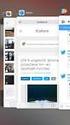 INSTELLINGEN ipad Beste ipad gebruiker, Hierbij een handleiding om de instellingen van uw ipad te kunnen aanpassen Veel succes ermee! Benodigde applicaties op het scherm: Instellingen-app 1. Internettoegang
INSTELLINGEN ipad Beste ipad gebruiker, Hierbij een handleiding om de instellingen van uw ipad te kunnen aanpassen Veel succes ermee! Benodigde applicaties op het scherm: Instellingen-app 1. Internettoegang
POWER CINEMA GEBRUIKEN
 A P P E N D I X C POWER CINEMA GEBRUIKEN C-1 OPMERKING Lees zorgvuldig de volgende informatie, alvorens Power Cinema Software te installeren. 1. Om Power Cinema Software op een NIEUWE VASTE SCHIJF te installeren,
A P P E N D I X C POWER CINEMA GEBRUIKEN C-1 OPMERKING Lees zorgvuldig de volgende informatie, alvorens Power Cinema Software te installeren. 1. Om Power Cinema Software op een NIEUWE VASTE SCHIJF te installeren,
INSTELLINGEN VERANDEREN
 INSTELLINGEN VERANDEREN INSTELLINGEN VERANDEREN Met dit werkblad ga je leren hoe je je instellingen kan veranderen. Je leert de instellingen van je iphone of ipad aanpassen via de applicatie op je apparaat
INSTELLINGEN VERANDEREN INSTELLINGEN VERANDEREN Met dit werkblad ga je leren hoe je je instellingen kan veranderen. Je leert de instellingen van je iphone of ipad aanpassen via de applicatie op je apparaat
Gebruikershandleiding Nokia Music
 Gebruikershandleiding Nokia Music Uitgave 1.0 NL Aan de slag met de applicatie Nokia Music Met Nokia Music kunt u nieuwe muziek ontdekken en naar uw oude favorieten luisteren. U kunt Nokia Music gratis
Gebruikershandleiding Nokia Music Uitgave 1.0 NL Aan de slag met de applicatie Nokia Music Met Nokia Music kunt u nieuwe muziek ontdekken en naar uw oude favorieten luisteren. U kunt Nokia Music gratis
SELECTIC REMOTE APP. Gebruiksaanwijzing
 SELECTIC REMOTE APP Gebruiksaanwijzing AAN DE SLAG De Selectic Remote is een app die is ontwikkeld door Sonova, wereldleider op het gebied van hooroplossingen. Het hoofdkantoor bevindt zich in Zürich,
SELECTIC REMOTE APP Gebruiksaanwijzing AAN DE SLAG De Selectic Remote is een app die is ontwikkeld door Sonova, wereldleider op het gebied van hooroplossingen. Het hoofdkantoor bevindt zich in Zürich,
Inhoudsopgave. Inleiding 11
 Inhoudsopgave Inleiding 11 1. Algemene opties 13 1.1 De onderdelen van de ipad 14 1.2 ipad aan- of uitzetten 16 1.3 Sluimerstand 17 1.4 Tijd voor sluimerstand instellen 17 1.5 ipad instellen bij eerste
Inhoudsopgave Inleiding 11 1. Algemene opties 13 1.1 De onderdelen van de ipad 14 1.2 ipad aan- of uitzetten 16 1.3 Sluimerstand 17 1.4 Tijd voor sluimerstand instellen 17 1.5 ipad instellen bij eerste
1. Controleren of er nieuwe berichten zijn en uw berichten lezen
 MAIL 1. Controleren of er nieuwe berichten zijn en uw berichten lezen Via het scherm 'Postbussen' in Mail hebt u snel toegang tot al uw postbussen 'Inkomend' en andere postbussen. Wanneer u een postbus
MAIL 1. Controleren of er nieuwe berichten zijn en uw berichten lezen Via het scherm 'Postbussen' in Mail hebt u snel toegang tot al uw postbussen 'Inkomend' en andere postbussen. Wanneer u een postbus
Starten met ipad/iphone
 Starten met ipad/iphone Jeannine Van Gheel 014/30.10.20 jeanninevg@skynet.be cvojeannine@gmail.com (tijdelijk) ipad evolutie/prijzen 2010 eerste ipad 2011 ipad 2 2012 ipad derde generatie (ipad 3), Retina-display
Starten met ipad/iphone Jeannine Van Gheel 014/30.10.20 jeanninevg@skynet.be cvojeannine@gmail.com (tijdelijk) ipad evolutie/prijzen 2010 eerste ipad 2011 ipad 2 2012 ipad derde generatie (ipad 3), Retina-display
Hoofdstuk 1. De iphone 5s/5c voor het eerst in gebruik nemen. Speciaal voor iedereen die wil opvallen kun je de iphone 5s nu ook in het goud kopen.
 Hoofdstuk 1 De iphone 5s/5c voor het eerst in gebruik nemen Speciaal voor iedereen die wil opvallen kun je de iphone 5s nu ook in het goud kopen. Het is altijd een feest om de iphone in gebruik te nemen.
Hoofdstuk 1 De iphone 5s/5c voor het eerst in gebruik nemen Speciaal voor iedereen die wil opvallen kun je de iphone 5s nu ook in het goud kopen. Het is altijd een feest om de iphone in gebruik te nemen.
4. Foto s, video en muziek
 89 4. Foto s, video en muziek Met de app Camera kunt u de camera aan de achterkant van de iphone gebruiken om een foto of video te maken. De iphone heeft een extra camera aan de voorkant waarmee u gemakkelijk
89 4. Foto s, video en muziek Met de app Camera kunt u de camera aan de achterkant van de iphone gebruiken om een foto of video te maken. De iphone heeft een extra camera aan de voorkant waarmee u gemakkelijk
Inhoudsopgave. Inleiding 11
 Inhoudsopgave Inleiding 11 1. Algemene opties 13 1.1 De onderdelen van de ipad 14 1.2 ipad aan- of uitzetten 16 1.3 Sluimerstand 17 1.4 Tijd voor sluimerstand instellen 17 1.5 ipad instellen bij eerste
Inhoudsopgave Inleiding 11 1. Algemene opties 13 1.1 De onderdelen van de ipad 14 1.2 ipad aan- of uitzetten 16 1.3 Sluimerstand 17 1.4 Tijd voor sluimerstand instellen 17 1.5 ipad instellen bij eerste
Uiterlijk. Lauri Watts Vertaling van het handboek: Niels Reedijk Vertaler/Nalezer: Alexander S. Koning
 Lauri Watts Vertaling van het handboek: Niels Reedijk Vertaler/Nalezer: Alexander S. Koning 2 Inhoudsopgave 1 Uiterlijk 4 1.1 Algemeen.......................................... 4 1.2 Lettertypen..........................................
Lauri Watts Vertaling van het handboek: Niels Reedijk Vertaler/Nalezer: Alexander S. Koning 2 Inhoudsopgave 1 Uiterlijk 4 1.1 Algemeen.......................................... 4 1.2 Lettertypen..........................................
